ホームページ >システムチュートリアル >Windowsシリーズ >Windows 7でWebページが開けない問題を解決する方法
Windows 7でWebページが開けない問題を解決する方法
- WBOYWBOYWBOYWBOYWBOYWBOYWBOYWBOYWBOYWBOYWBOYWBOYWB転載
- 2024-04-24 11:30:361553ブラウズ
Win7でWebページを開けない状況によく遭遇しますか?そんな問題が起きるととても困りますか?心配しないでください。PHP エディター Baicao が、Win7 で Web ページを開けない問題を解決する詳細な方法を提供しました。問題を解決するための具体的な操作ガイドを入手するには、以下をお読みください。
1. ネットワーク接続を確認して、ネットワーク上の理由により Web ページを開けないかどうかを確認します。図に示すように:
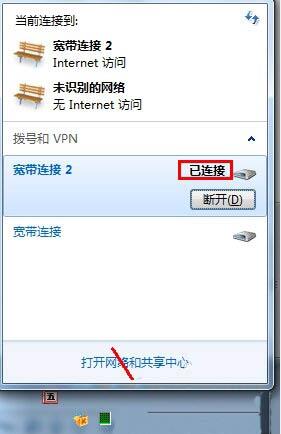
2. システム トレイのネットワーク接続アイコンをクリックし、ポップアップ メニューでネットワークが接続されているかどうかを確認します。接続が表示されない場合は、[接続] をクリックしてください。接続済みと表示される場合は、切断ボタンをクリックして再接続してください。接続済みと表示されていても、実際のネットワークは切断されていることがあります。図に示すように:
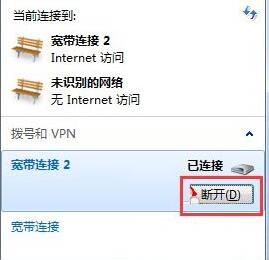
3. 上記の操作を行っても Web ページを開けない場合は、コンピューターのセキュリティ ソフトウェアがブラウザーで Web ページを開くことを妨げているかどうかを確認する必要があります。たとえば、一部のセキュリティ ソフトウェアには Web サイトへのアクセスをブロックする機能があります。この機能を解除してください。図に示すように:
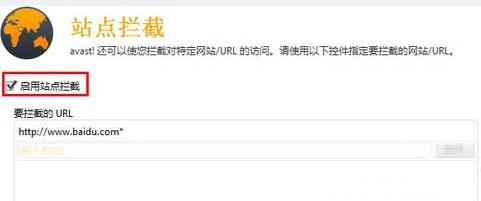
4. システムのファイアウォールがブラウザ プログラムの実行をブロックしている可能性もあります。コントロール パネルを開き、[ファイアウォール オプション] をクリックして、推奨設定の使用を選択します。図に示すように:
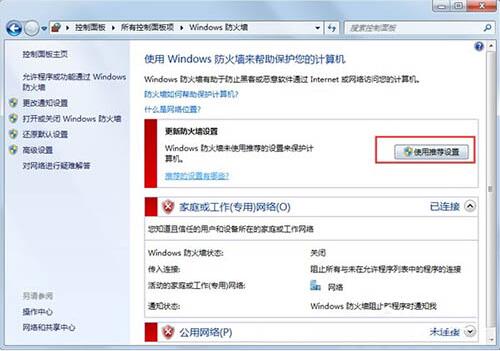
5. システムがアカウント セキュリティ制御をオンにしている場合は、[パス] を選択するだけです。図に示すように:
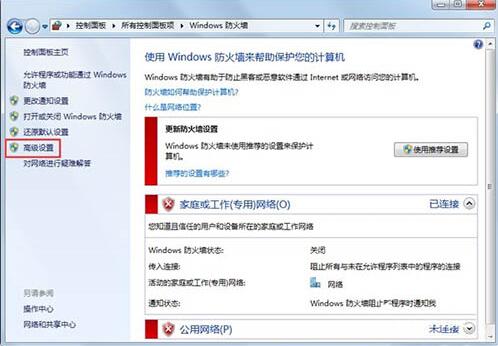
6. 図に示すように、詳細設定でブラウザの場所を見つけ、ネットワークへのアクセスがブロックされているかどうかを確認します。ブロックされている場合は、このオプションをクリックして選択します。ブロックを解除できるようにします。写真に示すように:
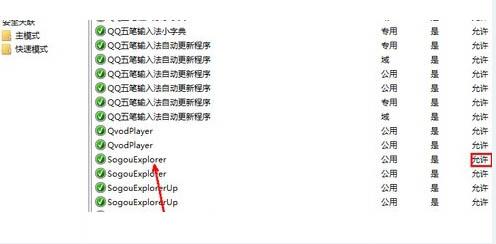
win7 コンピューターで Web ページを開けない問題の解決策は、ここでユーザー向けに詳しく紹介されています。さらにエキサイティングなチュートリアルが PHP 中国語 Web サイトで利用可能です。
以上がWindows 7でWebページが開けない問題を解決する方法の詳細内容です。詳細については、PHP 中国語 Web サイトの他の関連記事を参照してください。

